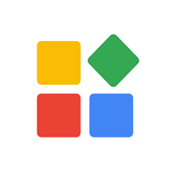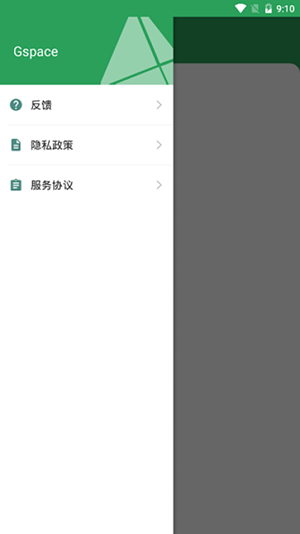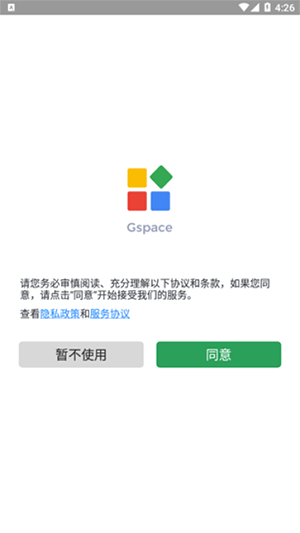Gspace软件这是一款专门为华为用户设计的谷歌安装程序,只需要点击一下就可以安装谷歌四件套,然后我们的手机就可以进入谷歌商店了,只要遇到谷歌商店里的程序,我们就可以从谷歌商店里下载任何程序。
gspace设置教程
一、修改华为应用市场的“国家/地区”为海外国家:
1、打开华为应用市场,点右下方“我的”,“设置”,然后在下方的“其他”栏目可以看到“国家/地区”选项。

2、进入“国家/地区”选项,会提示注意事项,然后将国家设置为“英国”(其他欧洲国家都可以)。

需要注意:
1、更改成功后,你系统里原来绑定的银行卡、支付密码、小额免密支付会被清除,等安装好GMS之后,你需要重新设置一次。

2、如果你之前华为会员账号设置过“家人共享”功能,你需要先去系统的“设置”列表上面的会员账号里,关闭“家人共享”功能,再回来修改应用市场的“国家/地区”选项。
二、下载安装Gspace应用(此时开始需要V):
1、回到华为应用市场,搜索Gspace,然后安装应用。(目前版本1.1.0以上)

2、安装好后,首次启动,会提示“同意”使用协议,然后授予应用必要的访问权限,直接点“始终允许”就可以。

3、根据提示,下载安装必要的资源包,点击“继续”即可,Gspace会自动下载安装好GMS所需文件。

下载好后,进入应用首页,先不要着急点击任何图标,退回桌面,继续下一个步骤。
三、在鸿蒙系统设置中,授予Gspace应用相应的系统权限:
1、打开鸿蒙系统的系统“设置”,在“应用”标签中,打开“权限管理”

2、然后点“应用”标签,在搜索应用框中,输入“Gspace”, 点开Gspace的应用权限列表,根据自己的需要授予相应的权限。


比如如果你要使用谷歌地图,就要打开位置信息。如果要同步谷歌账号数据,就要打开通讯录、日历等。存储、应用内安装其他应用、创建桌面快捷方式三个权限需要开启!
四、打开Gspace,点开Play应用商店,安装需要的app。安装完Gspace以后就可以去华为应用市场把“国家/地区”改回中国了。
此时Gspace就已经可以正常使用了,谷歌的常用应用已经安装好,可以直接使用。

一个小技巧:可以长按任意图标,在菜单选“创建快捷方式”,可以将应用图标创建在桌面,下次打开就不需要先启动Gspace了。
使用方法
1、该应用第一次安装使用谷歌地图时,需要先打开后立即关闭,然后重启手机,再打开手机Gspace应用中的谷歌地图,之后就正常显示使用了。
2、安装Gspace ,必须在手机上提前有正常连接的梯子,否则无法完成安装,而且安装Gspace的过程也需要几分钟,需要你耐心等待。
3、Gspace内的 Google Play应用软件,只能在 Gspace应用内打开,暂时不能另开快捷方式,不过这已经足够了, Gspace应该是目前解决华为手机无法稳定安装谷歌框架的一键式快速途径。

主要内容
1、用户什么都不需要做,谷歌空间就会自动补全谷歌服务架构。
2、能瞬间打开谷歌游戏中的一切,让谷歌游戏中最好的东西,都能在你的手指间找到。
3、完美的解决了谷歌商店中的应用和游戏的联网问题,保证了不掉线,不会出现闪退和卡顿的情况。
4、 Gspace为用户提供了一套谷歌工具包,并为用户体验了一次“谷歌家庭桶”服务,为用户提供了一个与谷歌有关的完整的配置方案。

GSpace支持设备
新星8 Pro 4G/5G
新星8
伴侣 40E
伴侣 40 专业版
伴侣 40 专业版+
华为P40 4G/5G
华为 P40 Lite 5G
Mate X2(可折叠)
新星 7 SE 5G
华为Y7a
华为Y9a
华为Y8p
华为Y8s
华为Y6p
华为Y5p
新星7专业版5G
新星75G
华为Y7p
新星7i
华为Y6s 2019
新星 6 4G/5G
华为Y9s
华为Mate 30 Pro 5G
华为Mate 30
新星 5i Pro
新星5T
应用优势
1、用户不用做任何操作,Gspace谷歌空间会自动完成谷歌服务框架。
2、可以秒开谷歌Play所有应用软件,让谷歌Google Play商店内的精彩内容触手可及。
3、完美解决谷歌Play商店内应用、游戏的网络连接问题,不掉线、不闪退、不卡顿
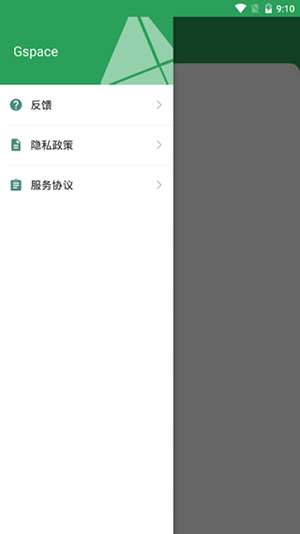
gspace一直在核对信息怎么办
1、网络连接问题:网络连接不稳定或缓慢可能导致GSpace在进行信息核对时出现问题。您可以尝试连接其他网络,或者等待网络连接恢复正常后再尝试登录。
2、服务器维护:GSpace服务器可能会进行维护或升级,这时您可能会无法登录或者遇到其他问题。您可以稍后再尝试登录,或者查看官方网站或社交媒体了解服务器维护情况。
3、账号信息错误:您可能输入了错误的账号信息(例如用户名或密码),这时GSpace会一直在核对信息而无法登录。请检查您输入的信息是否正确,并确保没有大小写或输入错误等问题。
4、账号被封禁:如果您的GSpace账号被封禁或禁用,您将无法登录并会一直在核对信息的界面上。这可能是由于违反了GSpace的用户协议或社区准则而导致的。如果您认为自己的账号被错误地封禁,请尝试联系GSpace客服以解决问题。
5、应用程序错误:GSpace应用程序可能会遇到错误或故障,导致登录过程中出现问题。您可以尝试卸载并重新安装GSpace应用程序,或者尝试使用其他设备登录。
6、安全验证问题:GSpace可能需要进行一些额外的安全验证,例如输入验证码或者验证手机或电子邮件地址。如果您没有完成这些验证步骤,可能会导致登录失败。请检查您是否需要进行任何安全验证步骤,并按照提示完成验证。